PS怎么制作渐变的立体字
1、第一步首先要按“文件-新建”新建一个“600*400”像素一样大小的画布。
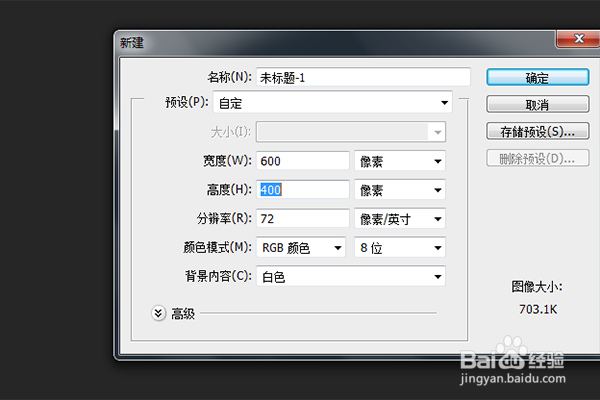
2、第二步点击工具栏”文字“工具按钮,在空白的画布打出文字并调整文字的大小。
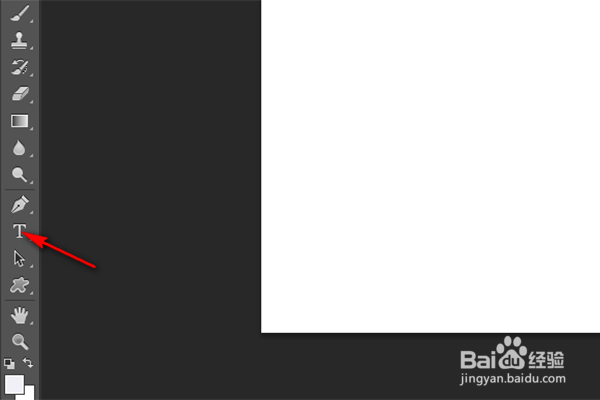
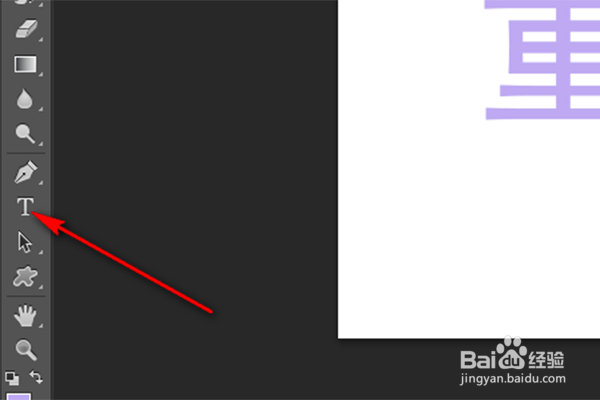
3、双击”图层“面板,调出”图层样式“面板,然后选择”渐变叠加“对文字进行颜色的调整。
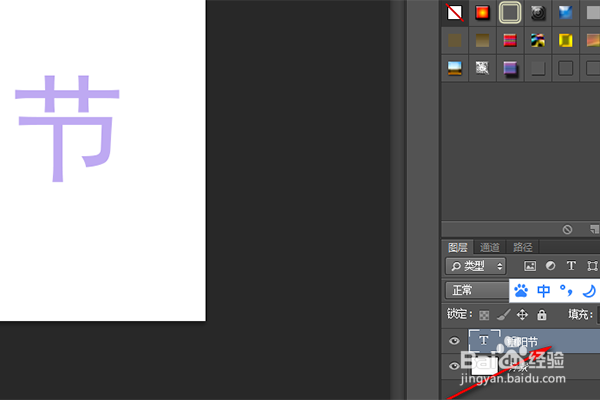
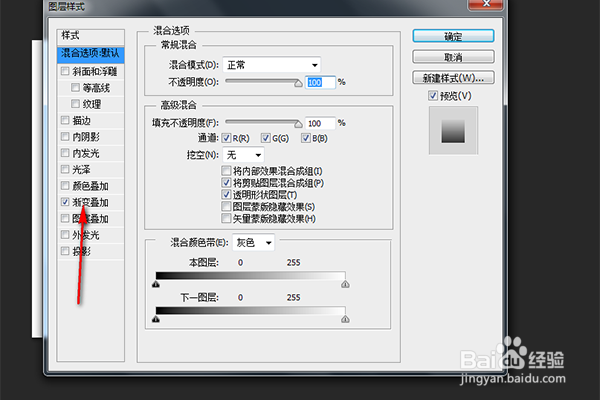

4、调好颜 色,把文字图层进行复制一层,重复上一步对文字渐变颜色的调整。
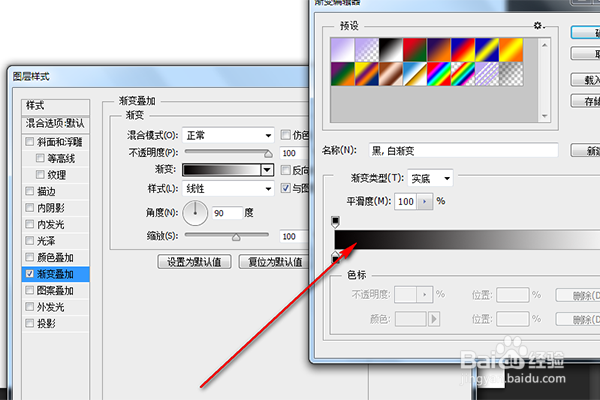
5、把位于底层的文字图层使用键盘的方向键向右移动3个像素向下移动3个像素。
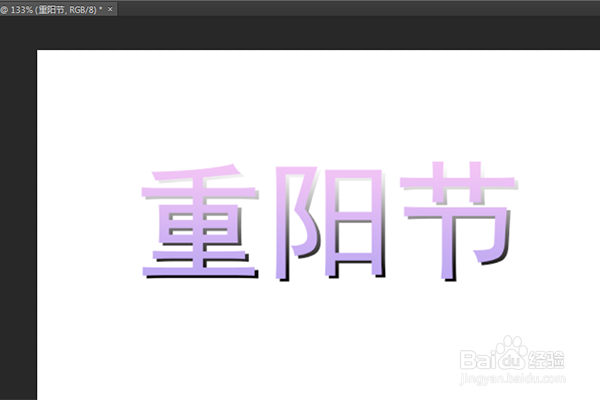
6、最后把背景图层颜色换掉,为了使文字更清晰立体。
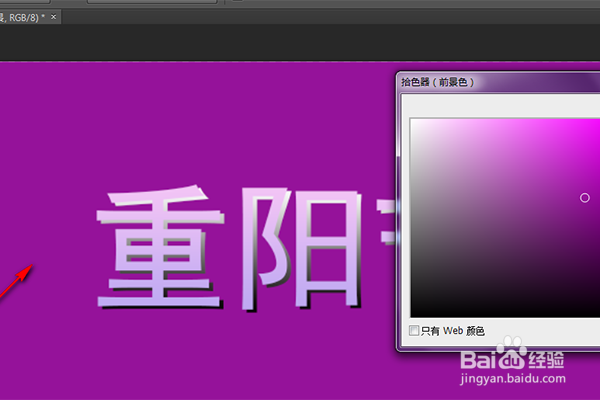
声明:本网站引用、摘录或转载内容仅供网站访问者交流或参考,不代表本站立场,如存在版权或非法内容,请联系站长删除,联系邮箱:site.kefu@qq.com。
阅读量:67
阅读量:107
阅读量:24
阅读量:112
阅读量:50